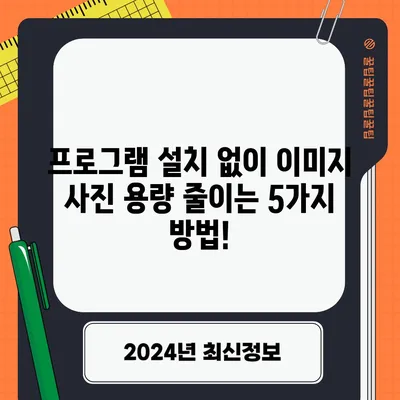프로그램 설치 없이 이미지 사진 용량 줄이는 방법
프로그램 설치 없이 이미지 사진 용량 줄이는 방법을 배워 공간 절약과 최적화를 동시에 실현해 보세요.
이미지 파일 크기 조정의 필요성
디지털 시대에 살고 있는 우리는 수많은 이미지를 생성하고 저장합니다. 이러한 이미지들의 용량은 종종 우리의 저장 공간을 차지하게 되고, 이는 웹사이트의 로딩 시간이나 파일 전송 속도에 영향을 미칠 수 있습니다. 따라서 프로그램 설치 없이 이미지 사진 용량 줄이는 방법을 이해하는 것은 효율적인 데이터 관리의 기본입니다. 이번 포스팅에서는 특별한 프로그램 설치 없이 Windows에 기본적으로 포함된 도구인 그림판을 활용하여 이미지 파일의 용량을 줄이는 방법에 대해 알아보겠습니다.
한 가지 예로, 최근에 스마트폰으로 찍은 사진들 중 일부는 고해상도로 저장되어 용량이 크다는 점을 고려할 때, 웹사이트에 업로드를 위해 크기를 줄일 필요가 있습니다. 이러한 문제를 해결하기 위해, 우리는 간단한 방법으로 그림판을 사용할 수 있습니다.
그림판으로 이미지 불러오기
윈도우에는 기본적으로 설치되어 있는 그림판 프로그램이 있습니다. 이를 통해 이미지 파일을 열고, 원하는 대로 조정하는 것이 가능합니다. 그림판을 열고 상부 메뉴에서 파일 → 열기를 클릭하여 수정하고자 하는 이미지를 불러오세요. 이미지가 불러와지면, 하단에서 현재 이미지의 크기를 확인할 수 있습니다.
| 이미지 크기 | 용량 변화 |
|---|---|
| 1920 x 1080 | 2.5MB |
| 1280 x 720 | 1.2MB |
| 640 x 480 | 300KB |
이와 같이, 이미지 크기를 조절하면 자연스럽게 용량도 줄어드는 것을 쉽게 확인할 수 있습니다.
이미지 크기 조절 방법
그림판에서 이미지의 크기를 조절하려면 상부 메뉴에서 크기 조절 및 기울이기 아이콘을 클릭해야 합니다. 여기서 두 가지 방식인 백분율과 픽셀을 선택하여 크기를 조정할 수 있습니다.
- 백분율: 전체 크기를 일정 비율로 줄이는 방법입니다. 예를 들어, 100%에서 50%로 줄이면, 이미지의 가로와 세로가 각각 50%로 변합니다.
- 픽셀: 특정 픽셀 수를 지정하여 크기를 조정합니다. 예를 들어, 가로 800픽셀, 세로 600픽셀로 설정하면 명확한 품질을 유지하면서도 용량을 줄일 수 있습니다.
이와 같은 크기 조정 기능은 사용자가 원하는 방향으로 이미지의 크기를 쉽게 조정할 수 있도록 도와줍니다.
| 조절 방식 | 장단점 |
|---|---|
| 백분율 | 비율이 일정하게 유지됨 |
| 픽셀 | 정확한 크기로 조정 가능 |
용량 변화 확인
이미지의 크기를 조정한 후, 그림판 하단에서 업데이트된 파일 크기를 즉시 확인할 수 있습니다. 윈도우 10에서는 크기 조정과 동시에 실시간으로 용량 변화가 나타나지만, 윈도우 11에서는 이미지를 저장한 후 마우스 우클릭을 통해 파일 크기를 확인해야 합니다. 이를 통해 사용자는 변화된 파일의 용량을 쉽게 비교하고 결정할 수 있습니다.
추가적인 팁
이미지를 줄이는 방법은 그림판 뿐만 아니라 다양하게 존재합니다. 예를 들어, 여러 이미지를 한번에 줄이는 배치 처리 소프트웨어를 활용하면, 시간을 크게 단축시킬 수 있습니다. 그러나 여기서 우리는 프로그램 설치 없이도 할 수 있는 방법들에 집중할 것이기 때문에, 그림판 외의 방법은 다루지 않겠습니다.
결론
이번 포스팅을 통해 별도의 프로그램 설치 없이 그림판만으로도 이미지의 용량을 효과적으로 줄일 수 있다는 것을 알게 되었습니다. 파일의 크기를 압축하여 저장 공간을 효율적으로 사용하고, 웹사이트 트래픽을 줄일 수 있는 이 기회를 놓치지 마세요. 기본적인 도구들을 통해 더욱 편리한 디지털 라이프를 누려보시기 바랍니다.
💡 통증 걱정 없는 임플란트 시술을 알아보세요! 💡
자주 묻는 질문과 답변
💡 공휴일에도 치과 진료를 받을 수 있는 방법을 알아보세요! 💡
질문1: 그림판에서 이미지 용량을 줄이는 방법이 정말 간단한가요?
네, 웹에서 사용 가능한 기본 프로그램인 그림판을 이용하여 복잡한 과정 없이 쉽게 이미지의 크기를 줄일 수 있습니다.
질문2: 줄인 이미지의 품질은 어떻게 되나요?
적절한 비율 또는 픽셀 수로 줄였을 경우, 품질은 유지되지만 필요한 경우 추가적인 편집을 통해 품질 조정이 가능합니다.
질문3: 프로그램 설치 없이 다른 방법도 있나요?
웹 기반의 이미지 리사이징 도구를 활용하면 블로그나 웹사이트에서 직접 이미지를 줄이는 것이 가능합니다. 그러나 이 포스팅의 초점은 그림판에 맞춰져 있습니다.
질문4: 이미지를 줄인 후 복구할 수 있나요?
일단 크기가 줄어든 이미지를 저장하면 원본을 복구할 수 없으므로, 대신 원본 파일을 별도로 유지하는 것이 좋습니다.
프로그램 설치 없이 이미지 사진 용량 줄이는 5가지 방법!
프로그램 설치 없이 이미지 사진 용량 줄이는 5가지 방법!
프로그램 설치 없이 이미지 사진 용량 줄이는 5가지 방법!